7 correctifs pour le logiciel AMD Adrenalin qui ne fonctionne pas ou ne souvre pas

Vous êtes confronté au problème du logiciel AMD Adrenalin qui ne fonctionne pas ou ne s
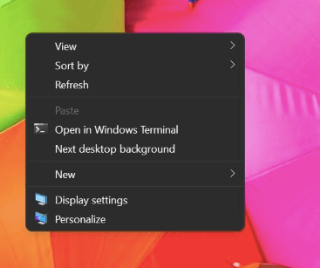
Windows 11 est incroyable et cela ne fait aucun doute. Mais tous ces changements peuvent être écrasants pour certains qui préféreraient une transition lente de Windows 10 à Windows 11 plutôt qu'un saut soudain. Il existe de nombreuses différences entre Windows 10 et Windows 11, mais cet article se concentre sur la modification du menu contextuel par clic droit. Si vous n'aimez pas utiliser le tout nouveau menu contextuel de Windows 11, voici quelques moyens d'obtenir l'ancien menu contextuel traditionnel de Windows 10 sur Windows 11.
| Windows 10 : Salut Windows 11, Vous avez d'excellentes fonctionnalités et toutes, mais je pense que mon menu contextuel contextuel est meilleur que le vôtre.
Windows 11 : Et bien vous savez ce que Windows 10 ! Les utilisateurs peuvent obtenir le menu contextuel traditionnel avec un seul clic de souris supplémentaire. Laisse moi te montrer comment: |
Comment obtenir des menus contextuels complets dans Windows 11 - Méthodes simples
Pour restaurer les menus contextuels classiques dans Windows 11 avec un clic de souris supplémentaire, les utilisateurs doivent suivre les étapes suivantes :
Étape 1 : Faites un clic droit sur le bureau, le dossier ou le fichier comme vous le feriez normalement.
Étape 2 : Le nouveau menu contextuel de Windows 11 apparaîtra avec de nouvelles options. Cliquez sur la dernière option intitulée « Afficher plus d'options ».
Étape 3 : Le menu contextuel classique du clic droit apparaîtra maintenant sur votre écran.
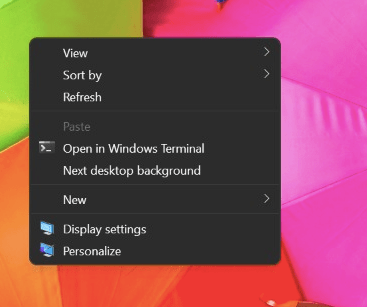
| Windows 11 : c'est tout ! Vous pouvez maintenant afficher le menu contextuel classique sur votre Windows 11.
Windows 10 : C'est vrai !. Mais le processus original en un clic est maintenant devenu un processus en deux étapes qui n'est pas apprécié par de nombreux utilisateurs. Windows 11 : Pour ceux qui souhaitent revenir définitivement à l'ancien menu contextuel classique, vous pouvez effectuer quelques étapes simples. Une fois que vous avez exécuté ces étapes une fois, vous obtiendrez toujours le menu contextuel classique sur votre Windows 11 à tout moment par défaut. |
Comment obtenir des menus contextuels complets dans Windows 11 - Méthode permanente
La méthode ci-dessus est une méthode simple qui nécessite un clic de souris supplémentaire pour afficher l'ancien style de menu contextuel. Cela semble bien plusieurs fois, mais si vous ne voulez pas perdre de temps et d'efforts à chaque fois que vous faites un clic droit, suivez les étapes mentionnées ci-dessous pour effectuer le changement permanent. Tu vas devoir
Remarque importante : les étapes suivantes impliquent de peaufiner votre registre Windows et il est fortement recommandé de faire une sauvegarde de votre registre avant d'essayer les modifications mentionnées ci-dessous.
| Pour effectuer la sauvegarde du registre Windows , ouvrez la base de données hiérarchique et cliquez sur l'entrée principale intitulée Ordinateur. Cliquez ensuite sur l'onglet Fichier et choisissez Exporter dans le menu déroulant et enregistrez le fichier sur un autre lecteur si possible. |
Étape 1 : Appuyez sur Windows + S pour ouvrir la zone de recherche et tapez Registry Editor et cliquez sur Registry Editor App dans le résultat de la recherche.
Étape 2 : Une fois la fenêtre du Registre Windows ouverte, accédez au chemin suivant.
HKEY_CURRENT_USER\Software\Classes\CLSID
Conseil d'expert : vous pouvez copier le chemin ci-dessus et le coller dans la barre d'adresse de votre application de registre Windows 11.
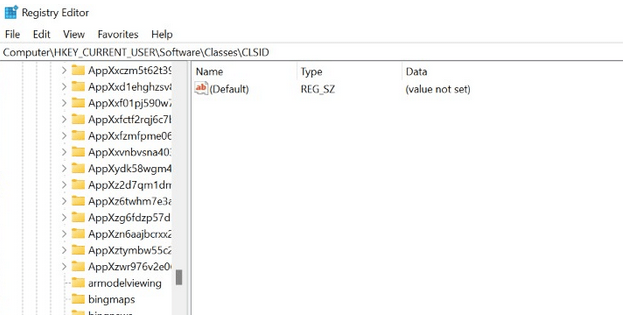
Étape 3 : Avec la clé ci-dessus en surbrillance, faites un clic droit dans le panneau droit de la fenêtre du Registre Windows et sélectionnez Nouveau > Clé. Collez le nom suivant, y compris les accolades dans la zone de texte où vous devez nommer la nouvelle clé.
{86ca1aa0-34aa-4e8b-a509-50c905bae2a2}
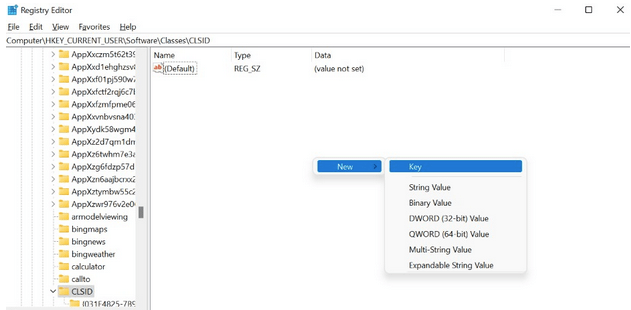
Étape 4 : Une nouvelle clé sera créée sous la clé CLSID et vous devez cliquer sur cette clé dans le panneau de gauche pour la mettre en surbrillance.
Étape 5: Maintenant, cliquez à nouveau avec le bouton droit sur le côté droit et sélectionnez Nouveau> Clé et collez le nom suivant.
InprocServer32
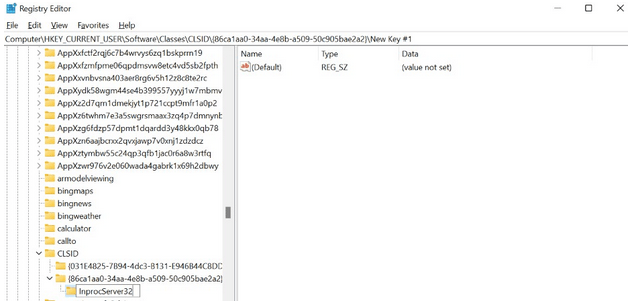
Étape 6 : Une clé (InprocServer32) sera créée sous la clé créée à l'étape 3. Cliquez sur cette clé et vous trouverez une clé par défaut qui est automatiquement créée.
Étape 7 : Double-cliquez sur cette touche, puis appuyez sur le bouton Entrée de votre clavier. Ceci est fait pour définir la valeur de cette clé sur 0. Avant cette étape, la clé par défaut aurait « Valeur non répertoriée » sous la colonne de données et après cette étape, elle sera vide.
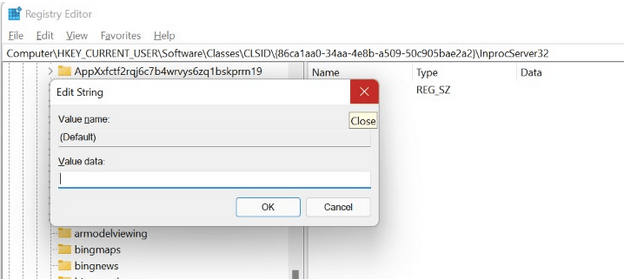
Étape 8 : Fermez l'Éditeur du Registre et redémarrez l'ordinateur pour retrouver l'ancien menu contextuel dans Windows 11 sans avoir à cliquer sur Afficher plus d'options.
| Windows 10 : c'est incroyable ! Il semble facile d'obtenir le menu contextuel classique sur Windows 11. Mais que se passe-t-il si quelqu'un souhaite revenir au nouveau menu contextuel de Windows 11 ?
Windows 11 : suivez les étapes ci-dessus dans la méthode permanente et supprimez la clé (InprocServer32) et le nouveau menu sera restauré de façon permanente. |
Le dernier mot sur la façon d'obtenir des menus contextuels complets dans Windows 11.
Le menu contextuel classique est préféré par beaucoup en raison de sa simplicité et du nombre d'options. Le menu contextuel de Windows 11 est presque similaire, mais ceux qui sont habitués à l'ancien menu peuvent utiliser l'une des étapes décrites ci-dessus pour le modifier. Si vous souhaitez vous habituer à la nouvelle tendance et au nouveau menu, je vous suggère d'utiliser un clic de souris supplémentaire pour afficher l'ancien menu contextuel chaque fois que nécessaire. Sinon, si vous ne l'aimez pas, une modification permanente peut être effectuée à l'aide de la méthode du registre Windows.
Vous êtes confronté au problème du logiciel AMD Adrenalin qui ne fonctionne pas ou ne s
Pour corriger l
Apprenez à maîtriser le chat Zoom, une fonctionnalité essentielle pour les visioconférences, avec nos conseils et astuces.
Découvrez notre examen approfondi de l
Découvrez comment récupérer votre Instagram après avoir été désactivé en suivant nos étapes claires et simples.
Découvrez comment savoir qui a consulté votre profil Instagram avec nos solutions pratiques. Sauvegardez votre vie privée tout en restant informé !
Apprenez à créer des GIF animés facilement avec votre Galaxy S22. Découvrez les méthodes intégrées et des applications pratiques pour enrichir votre expérience.
Découvrez comment changer la devise dans Google Maps en quelques étapes simples pour mieux planifier vos finances durant votre voyage.
Microsoft Teams s
Vous obtenez l








